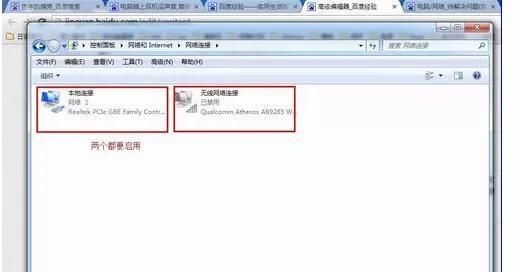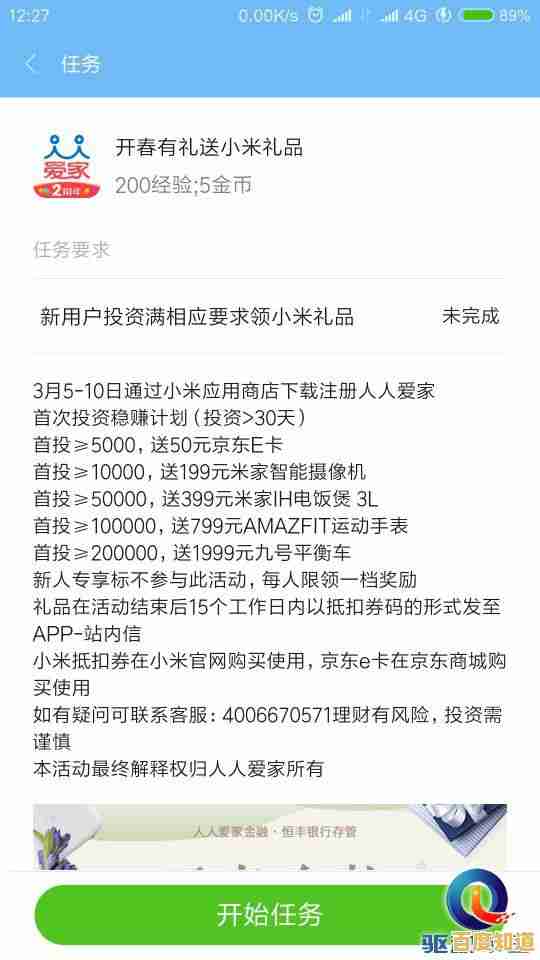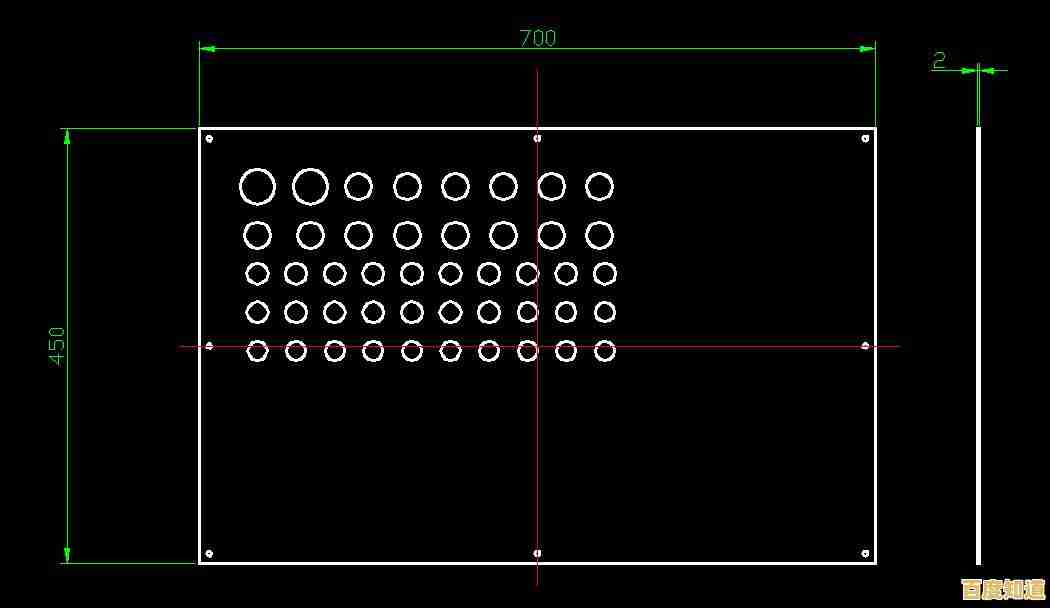如何解决苹果Mac风扇声音过大的问题?详细指南来了
- 问答
- 2025-10-31 01:28:44
- 20
根据苹果官方支持社区和科技网站如iMore、Macworld的常见解答,Mac风扇声音过大通常不是硬件故障,而是系统负载过高的信号,可以按照以下步骤排查和解决。
了解原因: Mac的风扇高速运转是为了给CPU和显卡等核心部件散热,当运行大型软件、同时打开过多程序、或者机身通风不畅时,温度升高,风扇就会加速。
第一步:最简单的检查(来源:苹果官方支持)

- 让Mac休息一下:如果刚完成视频渲染、玩大型游戏等高强度任务,风扇大声是正常的,结束任务后,声音应会逐渐恢复正常。
- 检查放置环境:确保Mac放在坚硬、平坦的表面上,不要放在床、沙发或毯子上,这些会堵塞散热通风口,确保电脑周围有足够的空间让空气流通。
第二步:找出“元凶”(来源:Macworld) 如果Mac在普通办公、上网时风扇也狂转,说明有程序在背后“偷偷”高强度工作。
- 打开“活动监视器”:
- 可以通过聚焦搜索(Command+空格键)输入“活动监视器”找到它。
- 点击“CPU”标签页,然后点击“% CPU”栏位,让占用率最高的程序排在最前面。
- 识别可疑进程:
- 查看哪个程序或进程的CPU占用率异常高(比如持续超过80%或100%),常见的耗资源任务包括视频编辑软件、虚拟机、浏览器(特别是打开了多个标签页或有问题的网页插件)。
- 如果发现一个不熟悉的进程占用率高,可以网上搜索一下它的名称,确认它不是系统关键进程后,可以选中它,点击左上角的“X”按钮来强制退出。
第三步:深度清理与维护(来源:iMore及常见用户实践)
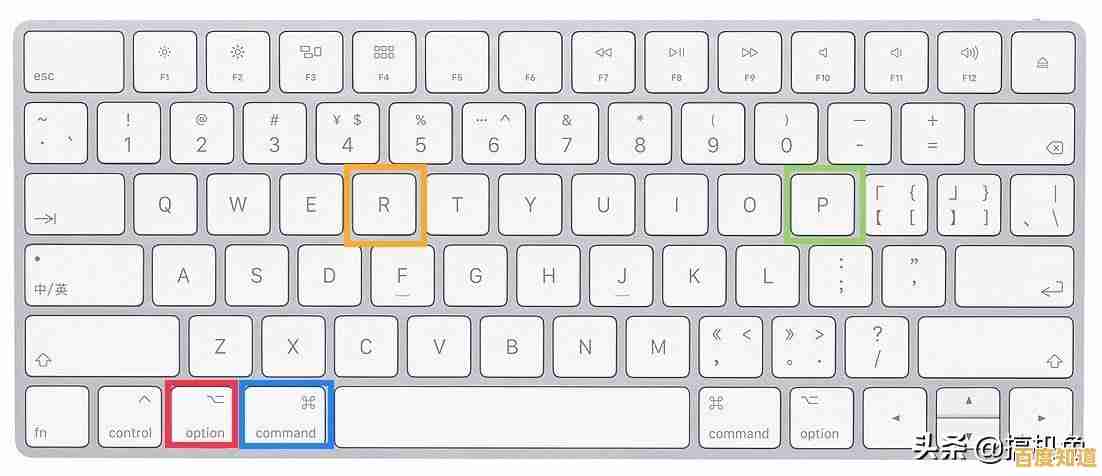
- 清理灰尘:长期使用后,内部会积灰影响散热。重要提示:如果Mac已过保修期且你动手能力强,可以参考iFixit等网站的教程谨慎操作;否则,建议预约苹果官方或授权服务商进行清理,对于MacBook,可以用压缩气罐小心地清洁机身侧面的通风口。
- 管理启动项:太多程序开机自启会增加系统负担。
打开“系统设置”>“通用”>“登录项”,查看“在登录时打开”列表,将不需要的程序关掉。
- 重置SMC和NVRAM(针对Intel芯片Mac):根据苹果官方支持文档,对于使用Intel处理器的Mac,管理风扇和电源的控制器是SMC,存储音量、显示设置等的是NVRAM,重置它们可以解决一些异常的硬件行为。
- 重置SMC:不同机型方法不同,需在苹果官网根据具体机型查询指南。
- 重置NVRAM:关机后开机,立即按住 Option + Command + P + R 四个键约20秒。
- 注意:对于苹果自研芯片(M1、M2等)的Mac,不需要也不存在重置SMC和NVRAM的操作,只需重启电脑即可解决类似问题。
第四步:使用风扇控制软件(谨慎使用,来源:Mac用户社区) 如Macs Fan Control等软件可以手动控制风扇转速,但强烈不推荐普通用户这样做,因为强行降低风扇转速可能导致电脑过热,造成硬件永久损伤,这应是最后的手段,且需在密切监控温度下进行。
何时寻求专业帮助? 如果以上方法都尝试后,风扇依然在低负载下持续狂转,或者电脑明显过热烫手,可能是散热模块(如散热膏干涸、热管失效)出现问题,此时应联系苹果官方支持或授权维修中心进行检测。
本文由乐正鲸于2025-10-31发表在笙亿网络策划,如有疑问,请联系我们。
本文链接:http://shandong.xlisi.cn/wenda/67570.html